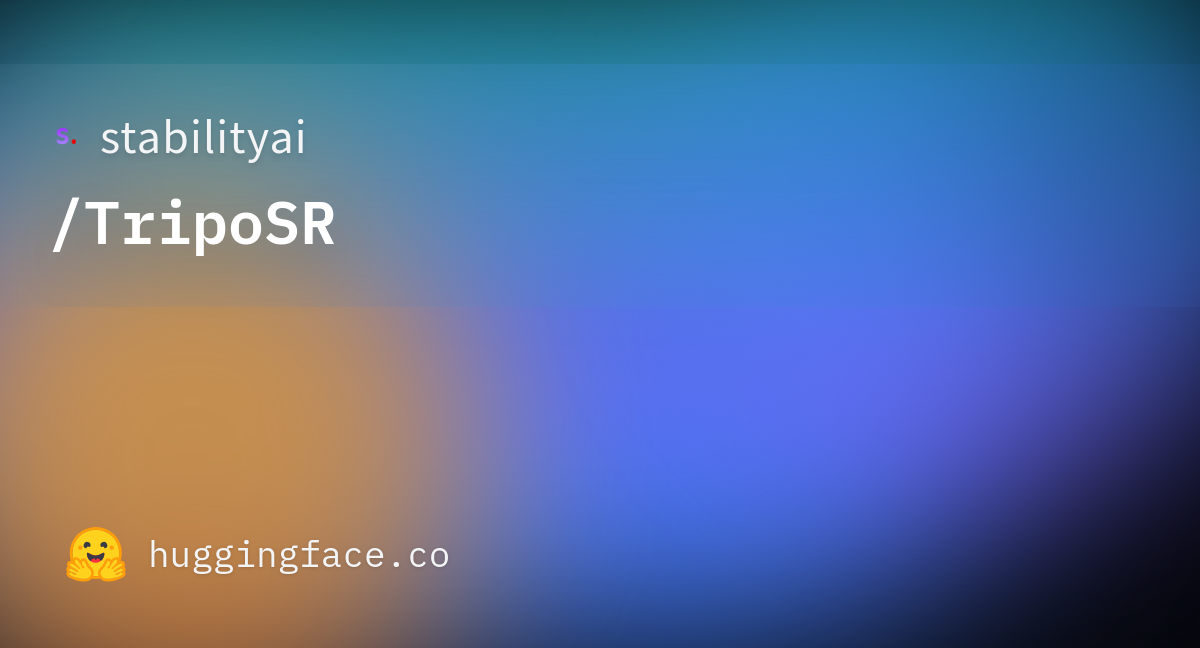画像から3Dモデルを生成したい!
TripoSRの使い方を教えて!
TripoSRは、Stability AIがTripo AIと提携して開発した3D生成AIサービスです。
画像をアップロードするだけで、すぐに3Dモデルを生成することができます!
執筆現在は、無料で無制限に生成することができますよ。
是非記事を参考にしてTripoSRを試してみてください。
この記事では、TripoSRの使い方について解説します。
TripoSRとは

TripoSRとは、1枚の画像から高速で3Dオブジェクトを生成できる技術です。
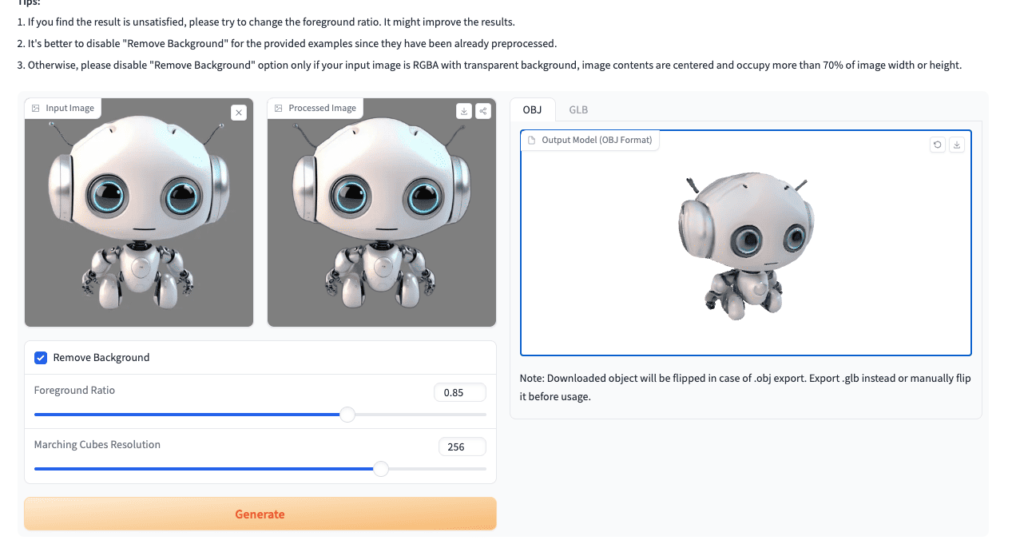
Stablility AIの公式サイトにある「TripoSR」の紹介URLでは、
1秒以内に画像から高品質な3Dモデルを生成できるようです。
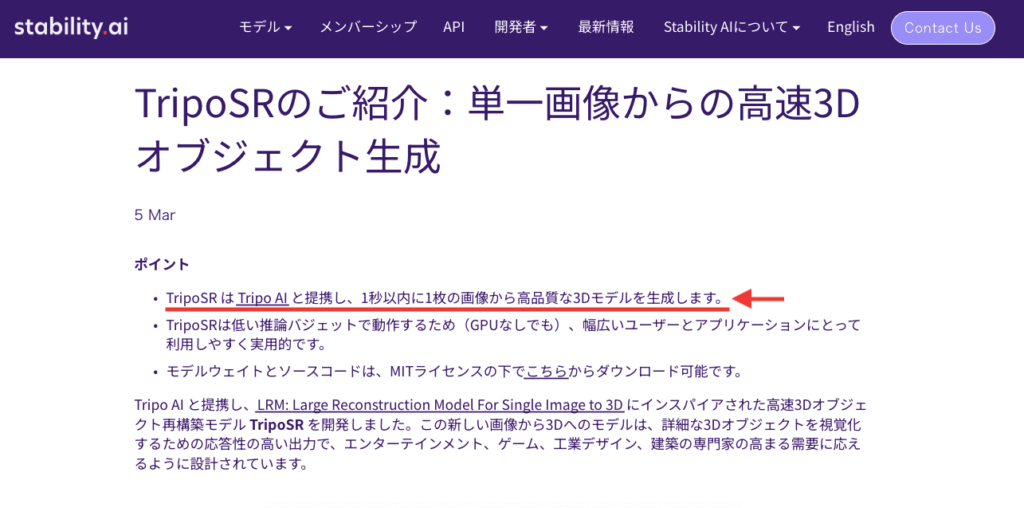
以下のリンクから「TripoSR」の紹介内容を確認することが出来ます。
Stability AIがTripo AIと提携して開発しており、GPUがなくても動作可能なため、誰でも利用しやすいのが特徴です。
エンターテインメント・ゲーム・建築など、様々な分野での利用が期待されています。
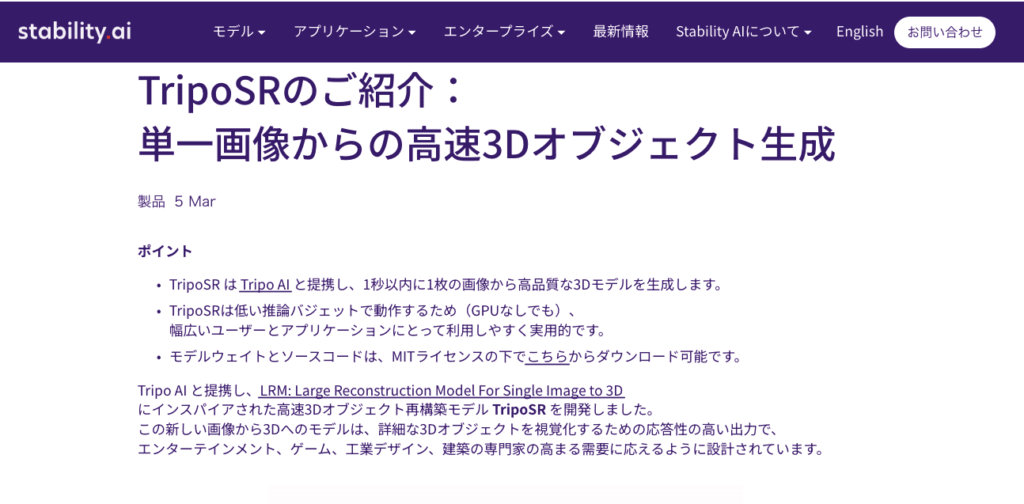
短い時間で詳細な3Dモデルを作ることができるため、作業の効率を大幅に向上させます。
コードやモデルはオープンソースで提供されており、誰でも活用できます。
生成した3Dモデルは商用利用可能?

生成した3Dモデルは、MITライセンスが付与されます。
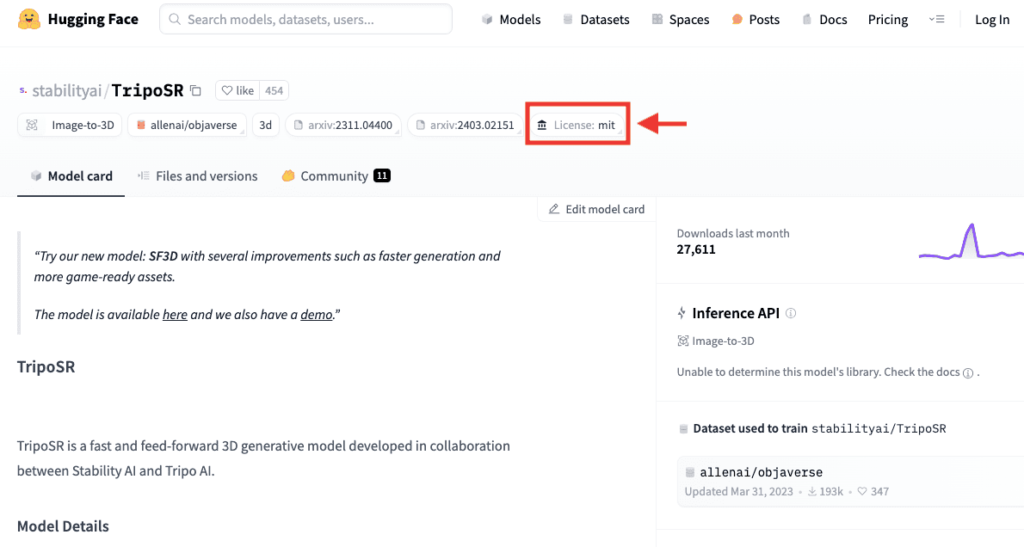
MITライセンスでは、商用利用することができます。
エンターテインメントやデザインなど、幅広い分野で活用できます。
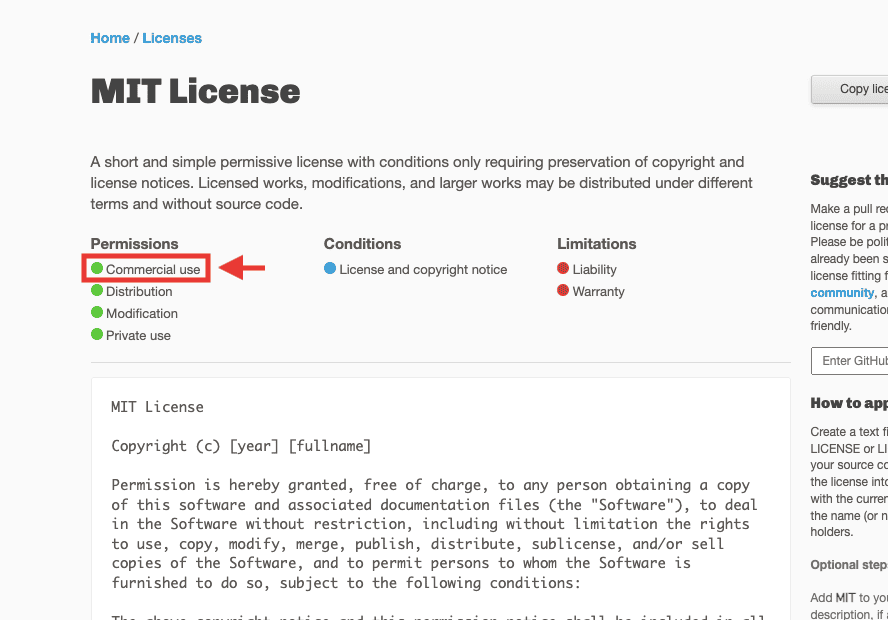
TripoSRで画像から3Dモデルを生成する

「TripoSR」を使用する場合は、以下のリンクにアクセスしてください。
下にスクロールすると、「Demo」と記載された場所にURLが表示されているのでクリックしてください。
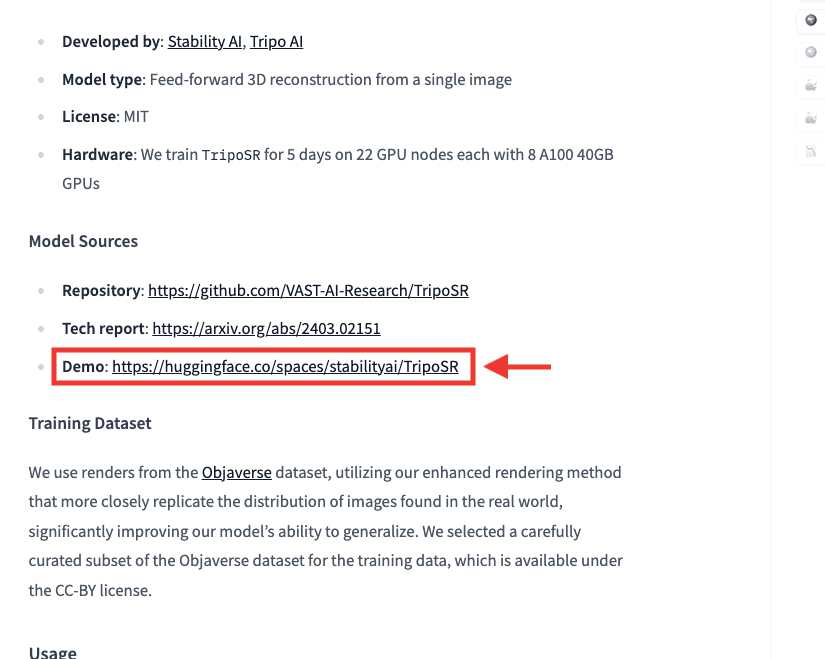
画像をアップロード
「TripoSR」のデモ版が開くので、
「Input Image」内をクリックしてから、3D生成したい画像をアップロードしてください。
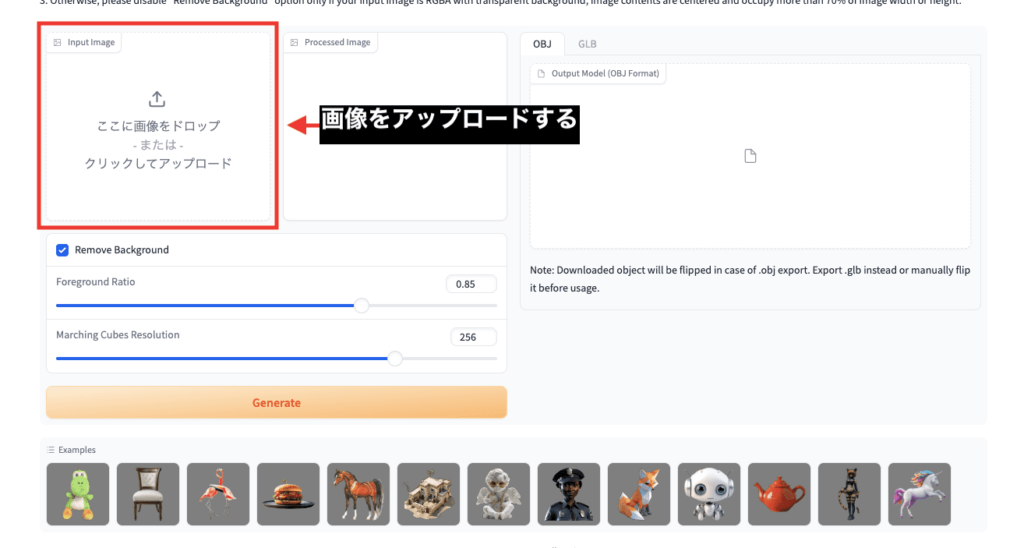
アップロードする画像がない場合は
下部にある「Examples」項目内にある画像をクリックすることで
画像をアップロードすることができます。
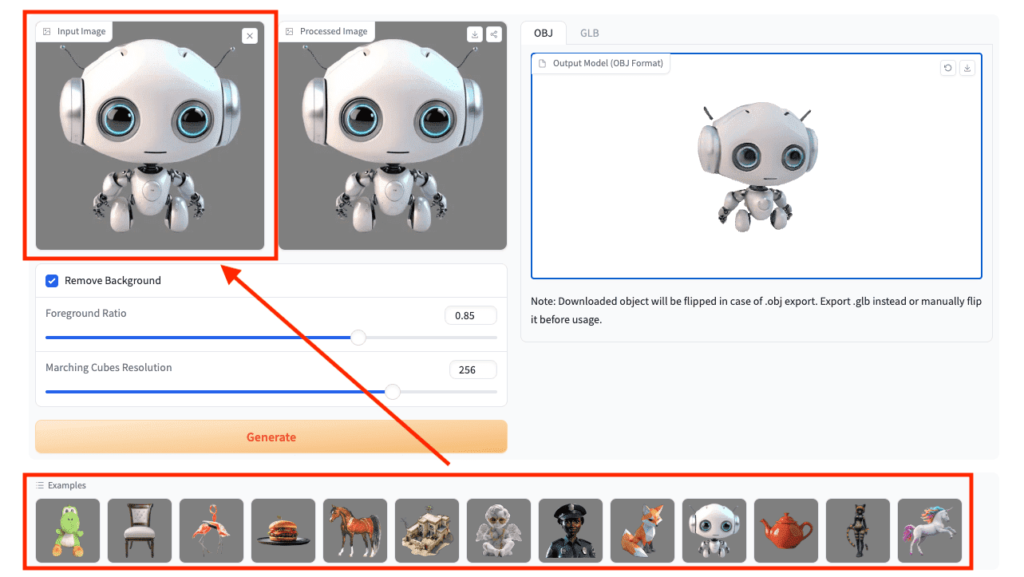
Generateで生成
「Generate」ボタンをクリックすると、3Dモデルをすぐに生成することが出来ます。
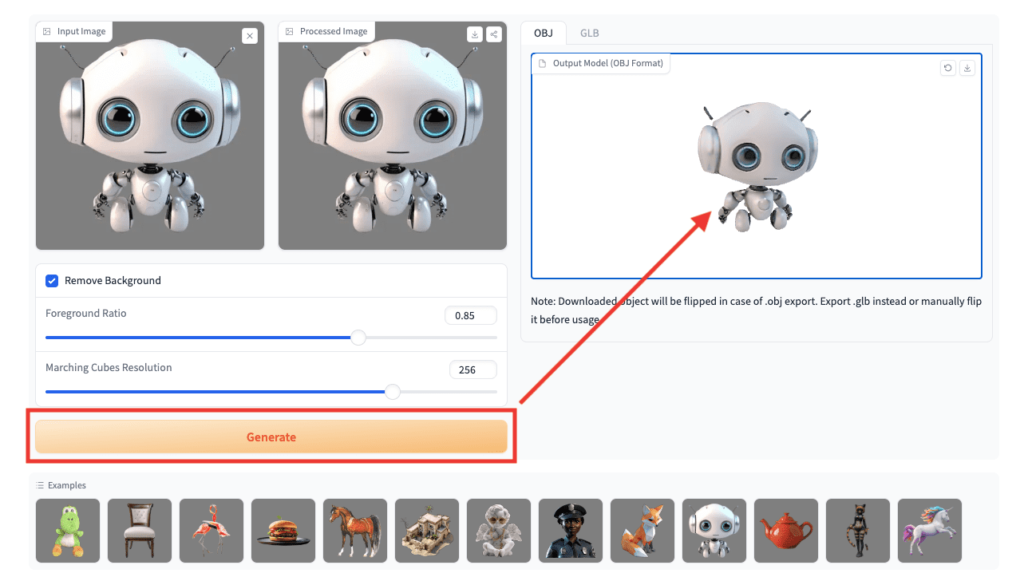
3Dモデル全体の確認
「Outpur Model」の画面内をクリックしながら移動すると、360度全体を確認することができます。
マウスホイールで拡大・縮小することができます。
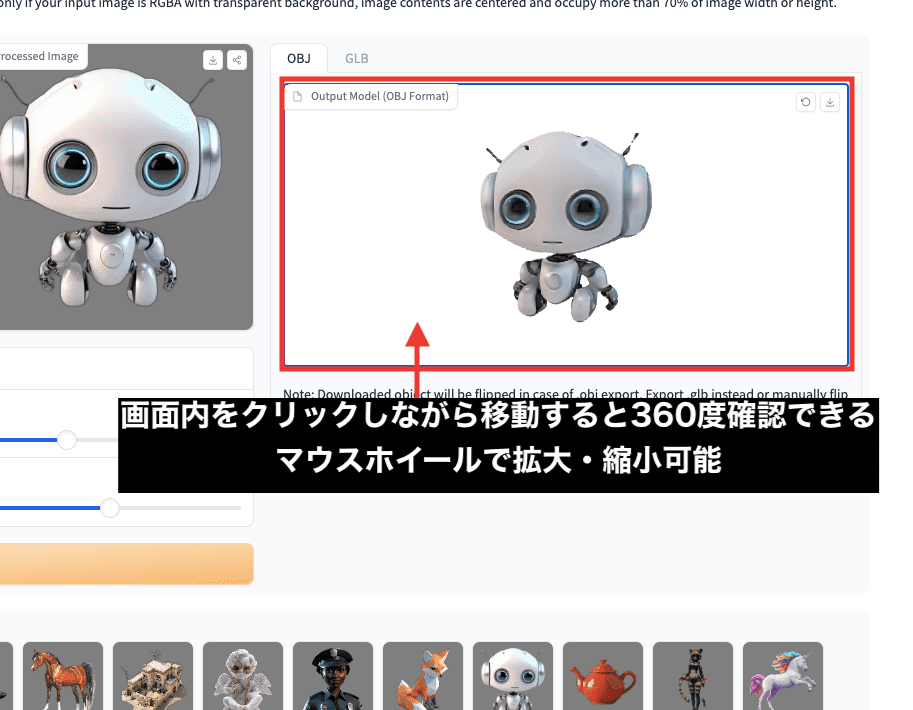
3Dモデルをダウンロードする

生成した3Dモデル内の右上にある「ダウンロードアイコン」をクリックすると、obj形式で保存できます。
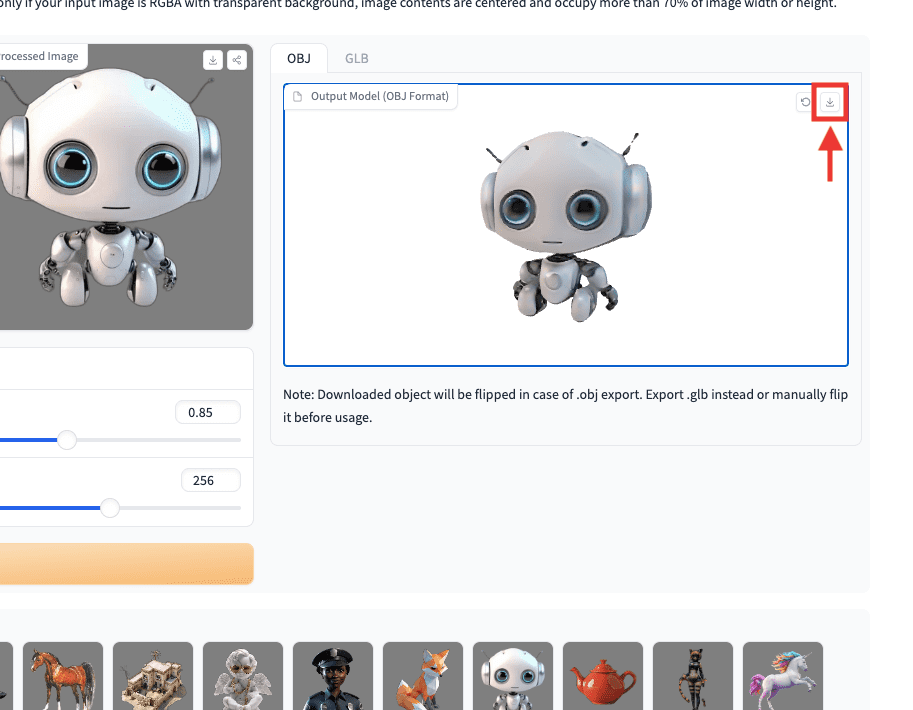
「GLB」をクリックしてから、右上にあるダウンロードアイコンをクリックすると、glb形式で保存できます。
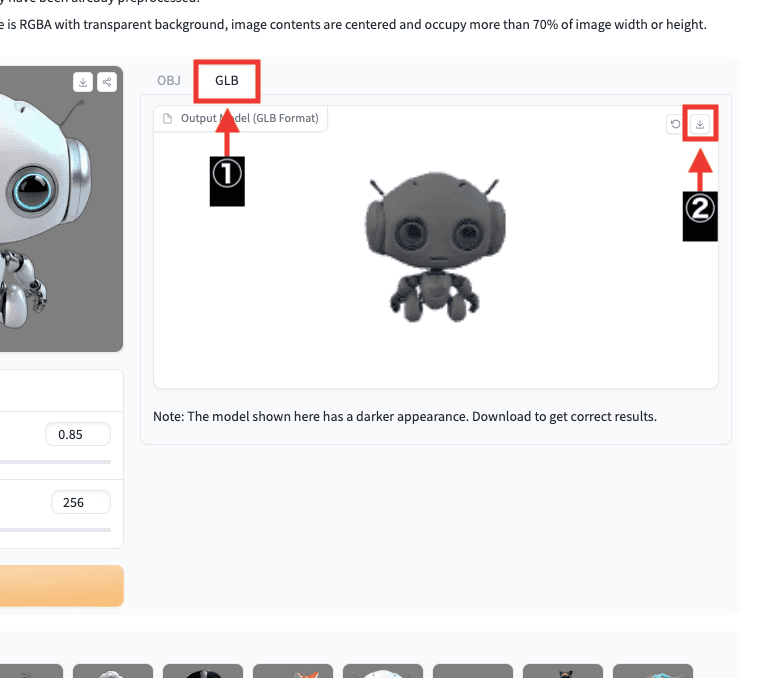
Remove Backgroundについて
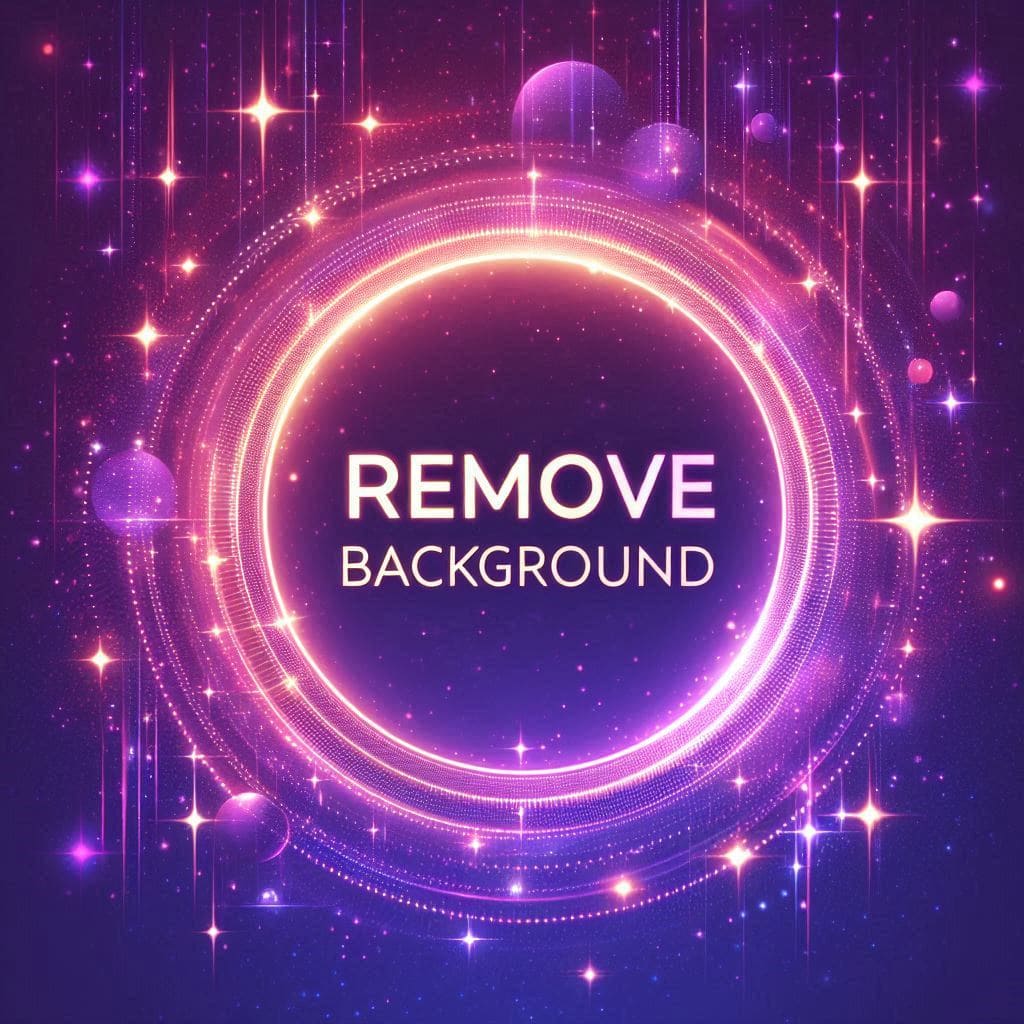
「Remove Background」のチェックを入れると、アップロードした画像の背景を削除することができます。
チェックを入れずに生成すると、少しだけ背景部分まで生成されて品質が落ちやすい傾向にあります。
チェックを入れて生成することを推奨します。
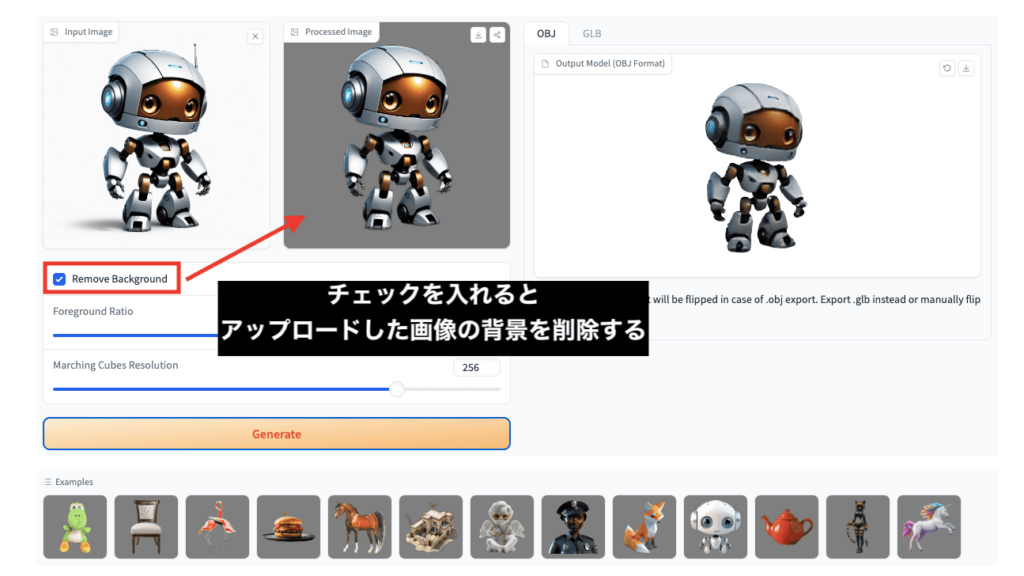
Foreground Ratioについて

「Foreground Ratio」では、数値を変更することでクオリティが変わります。
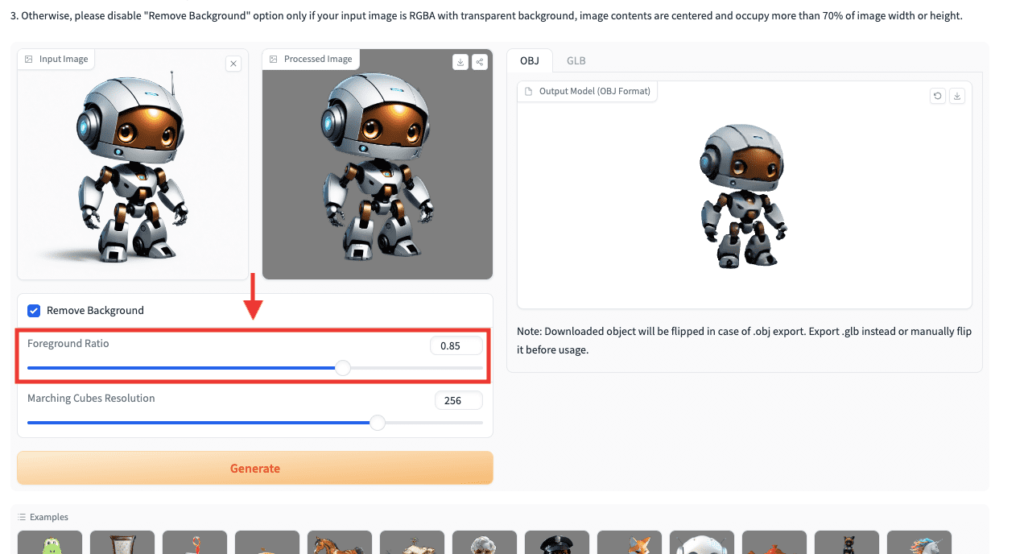
以下の画像では、「Foreground Ratio」の数値を「0.5」「0.85(初期設定)」「1」で生成した結果になります。
左側の「0.5」では、真ん中にある初期設定の「0.85」と比較すると、全体がボコボコしていてクオリティが劣化しています。
右側の「1」では、真ん中にある初期設定の「0.85」と比較すると、左目が生成されていない状態になっており劣化しています。
この例では、真ん中の「0.85(初期設定)」が一番良い結果になっています。
最大数値にすると、クオリティが高くなるわけではないようです。

Marching Cubes Resolutionで解像度を変更
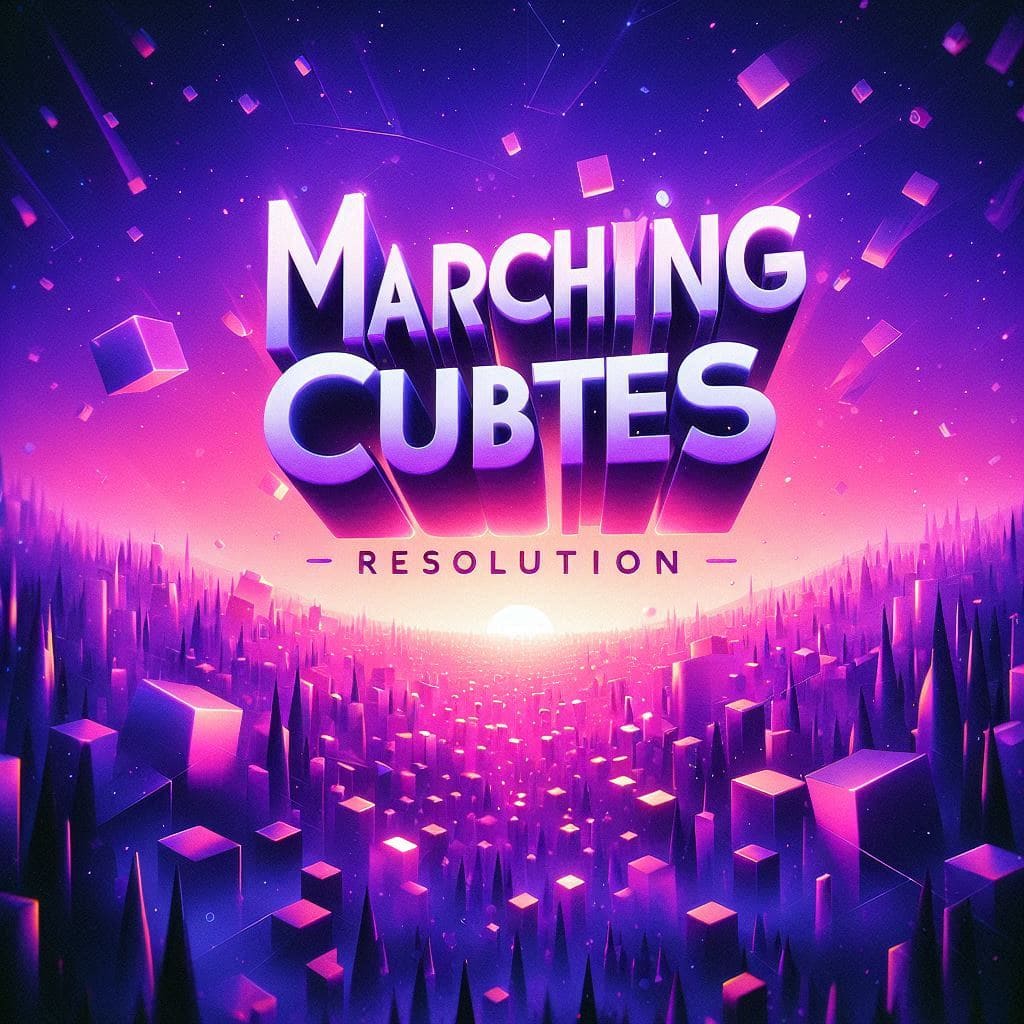
「Marching Cubes Resolution」では、解像度に関する設定になっています。
数値によってクオリティが変わります。
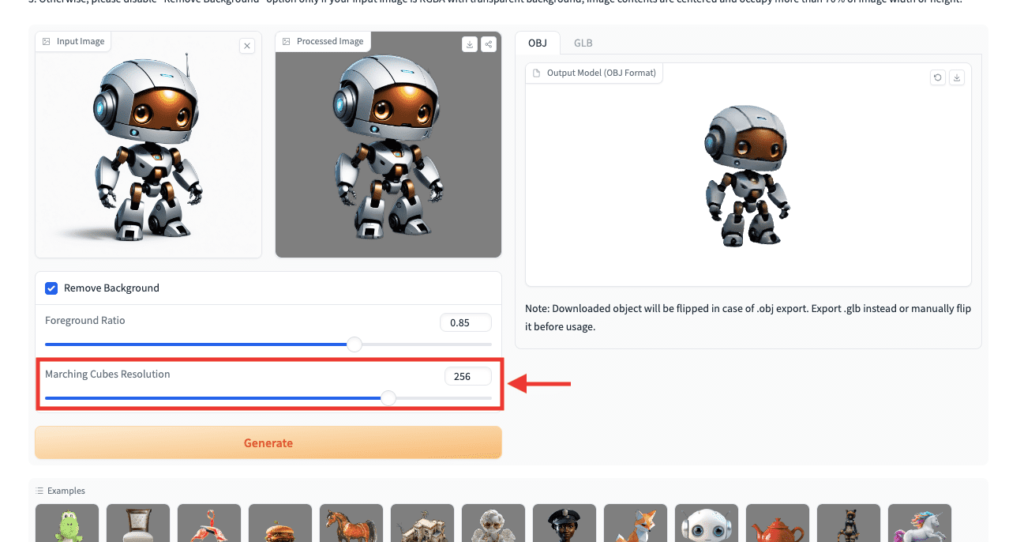
以下の画像では、「Marching Cubes Resolution」の数値を
「32」「256(初期設定)」「320」で生成した結果になります。
左側の「32」では、真ん中の「256」と比較するとクオリティが劣化しています。
「256」と「320」では、そこまで変わっていない結果になっています。
生成するモデルによって結果が変わる可能性はありますが、
最大の「320」の方がクオリティが高いかもしれないので試してみてください。
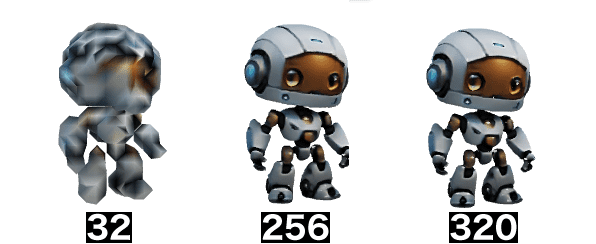
まとめ
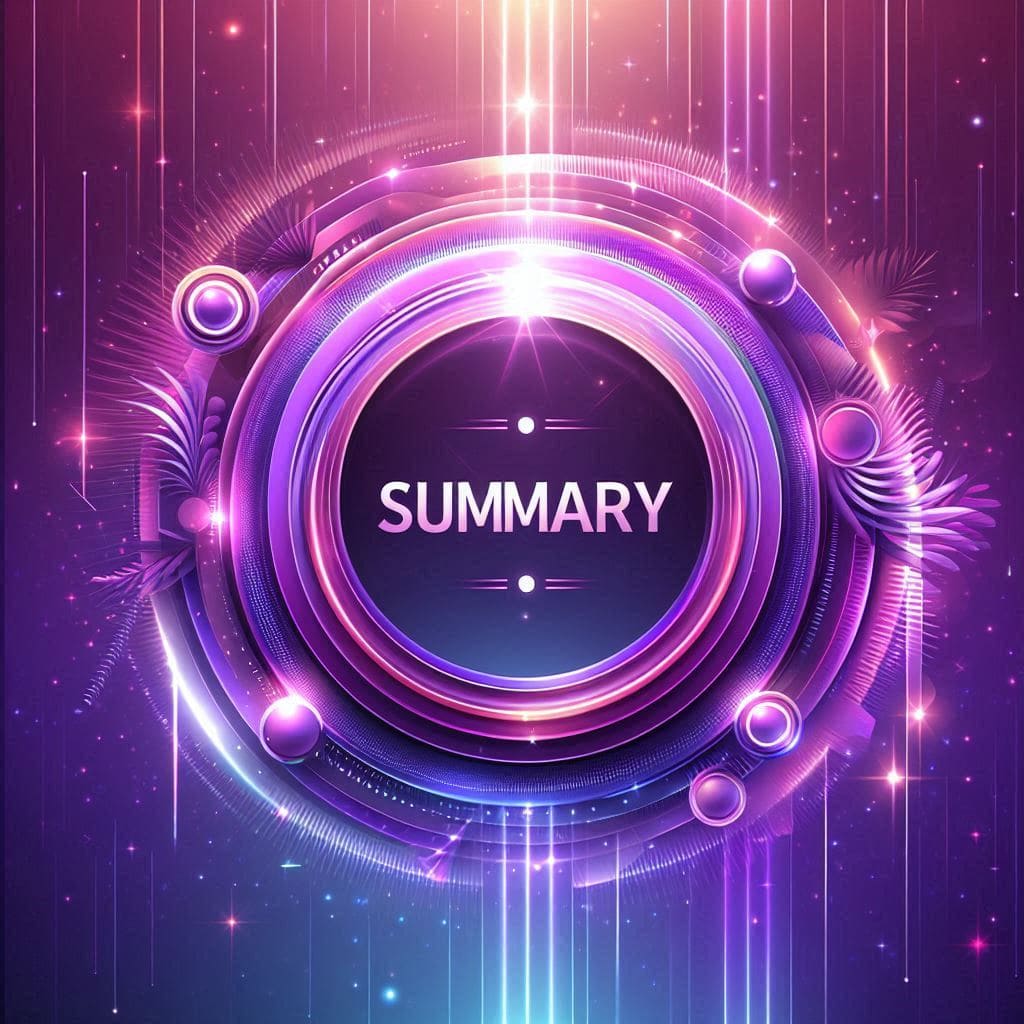
「TripoSR」の使い方について解説しました。
・画像から高品質の3Dモデルをすぐに生成できる
・商用利用可能
誰でも簡単に画像から3Dモデルを生成することができます!
是非参考にしてTripoSRを利用してみてください。
Tripo AIでは、テキストや画像から高品質の3Dモデルを生成することができます。
↓で使い方について解説しているので読んでみてください。